평점 및 리뷰 구성
이 문서에서는 고객 평가 및 리뷰를 표시하도록 전자상거래 사이트를 구성하는 방법을 설명합니다 Microsoft Dynamics 365 Commerce.
전자 상거래 웹사이트의 평가 및 리뷰는 고객이 구매 결정을 내리기 전에 해당 제품에 대해 다른 고객이 어떻게 생각하는지 보여줌으로써 해당 제품에 대해 알 수 있도록 도와줍니다. 전자 상거래 웹사이트의 경우 평가 및 리뷰는 제품에 대한 고객 피드백을 수집하기 위한 메커니즘이기도 합니다.
평점과 리뷰를 표시하도록 사이트 구성
테넌트 ID, 리뷰 텍스트 길이, 리뷰 제목 길이 등 평가 및 리뷰에 대한 구성 값은 사이트 수준에서 구성됩니다.
평점과 리뷰를 표시하도록 사이트를 구성하려면 다음 단계를 따르세요.
- 홈 > 사이트로 이동합니다.
- 사이트 이름을 선택하세요.
- 사이트 설정 > 확장 프로그램으로 이동하세요.
- 리뷰 텍스트 최대 길이 필드에 리뷰 텍스트에 포함될 수 있는 최대 문자 수(예: 1000)를 입력합니다.
- 리뷰 제목 최대 길이 필드에 리뷰 제목에 포함될 수 있는 최대 문자 수(예: 55)를 입력합니다.
- 저장 및 게시를 선택합니다.
다음 그림은 Dynamics 365 Commerce에서 이 구성이 어떻게 보이는지 보여줍니다.
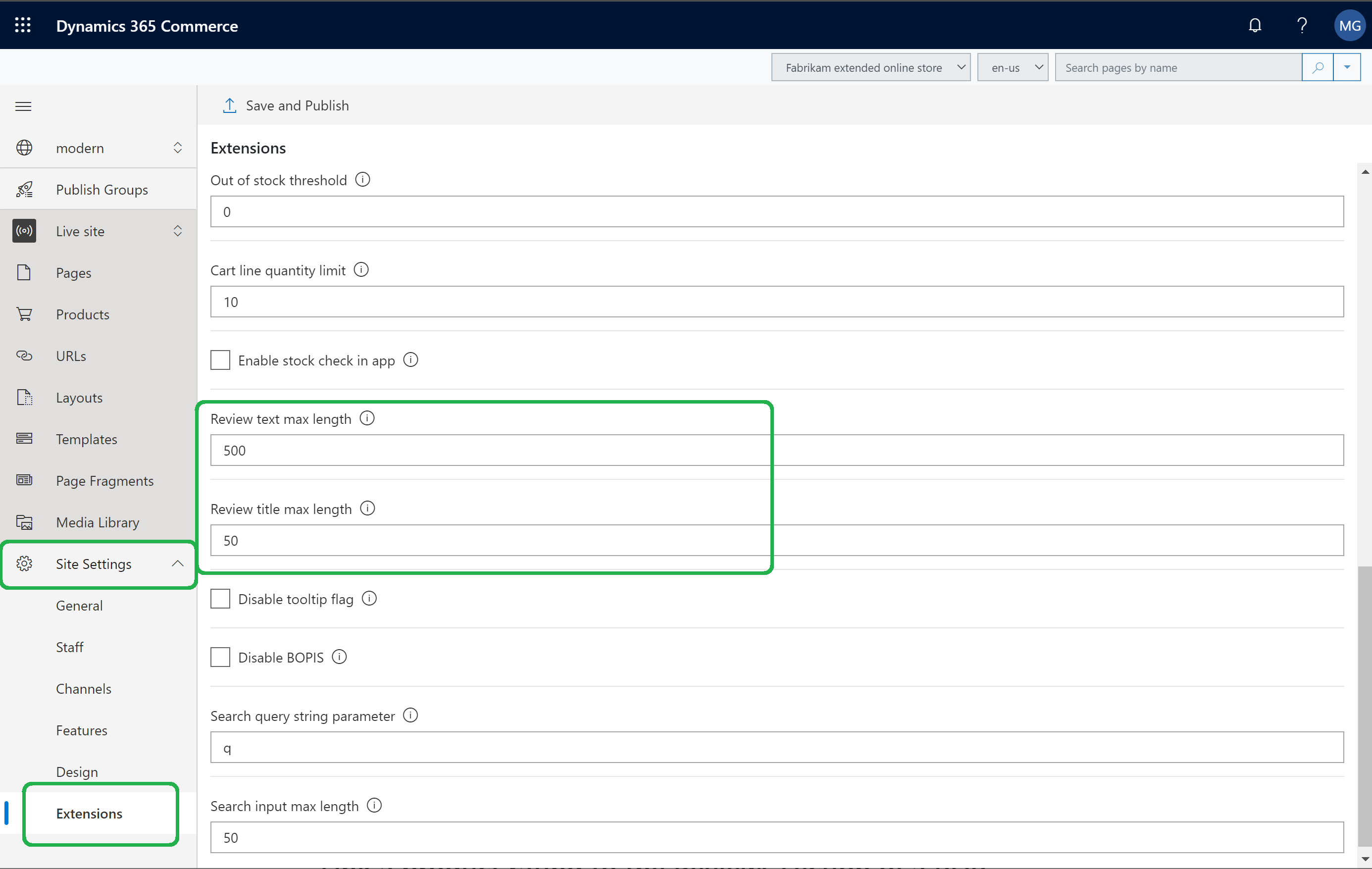
제품 평가를 PDP의 리뷰 섹션에 연결
제품 등급은 PDP 상단 제품 제목 아래에 표시됩니다. 제품 평점은 동일한 PDP의 리뷰 섹션에 연결되도록 구성할 수 있습니다.
제품 평가를 PDP의 리뷰 섹션에 연결하려면 다음 단계를 따르세요.
- PDP 템플릿을 엽니다.
- 바이박스 컨테이너 모듈 설정으로 이동하세요.
- 구매 상자에서 제품 평가를 선택한 다음 클릭 연결을 선택합니다. 전체 리뷰 모듈 확인란을 선택하세요.
다음 그림은 Dynamics 365 Commerce에서 이 구성이 어떻게 보이는지 보여줍니다.
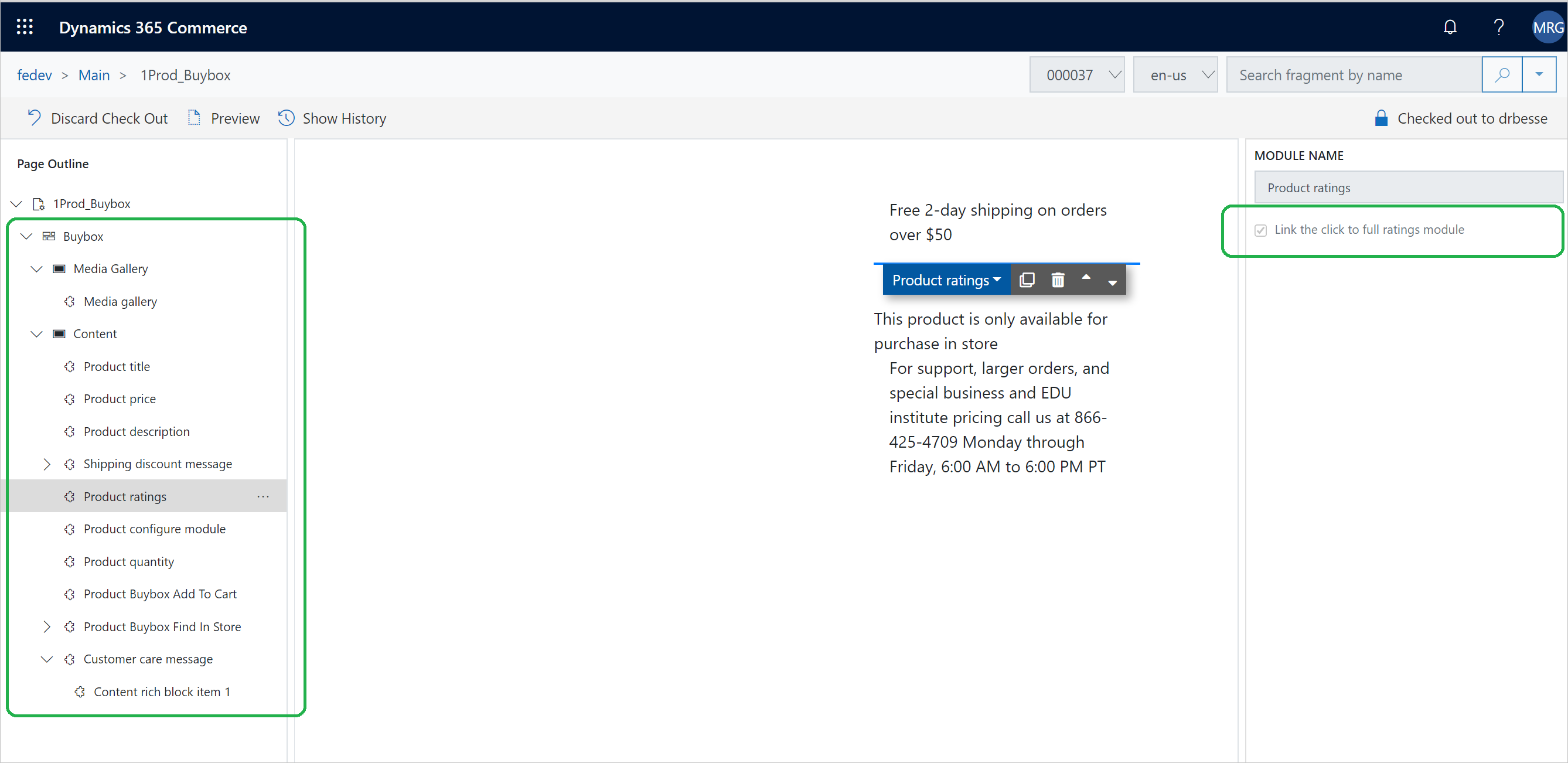
개인 정보 보호 및 정책 페이지에 대한 링크 구성
개인정보 보호 및 정책 페이지에 대한 링크를 구성하려면 다음 단계를 따르세요.
- 홈 > 사이트로 이동합니다.
- 사이트 이름을 선택하세요.
- 사이트 설정 > 확장 프로그램으로 이동하세요.
- 경로 탭의 RNR 개인정보 보호 및 정책에서 링크 추가를 선택하세요.. 링크가 이미 입력되어 있고 이를 바꾸려면 해당 링크를 선택하세요.
- 링크 추가 대화 상자에서 개인 정보 보호 및 정책 페이지 링크를 선택한 다음 확인을 선택합니다. .
- 저장 및 게시를 선택합니다.
다음 그림은 Dynamics 365 Commerce에서 이 구성이 어떻게 보이는지 보여줍니다.
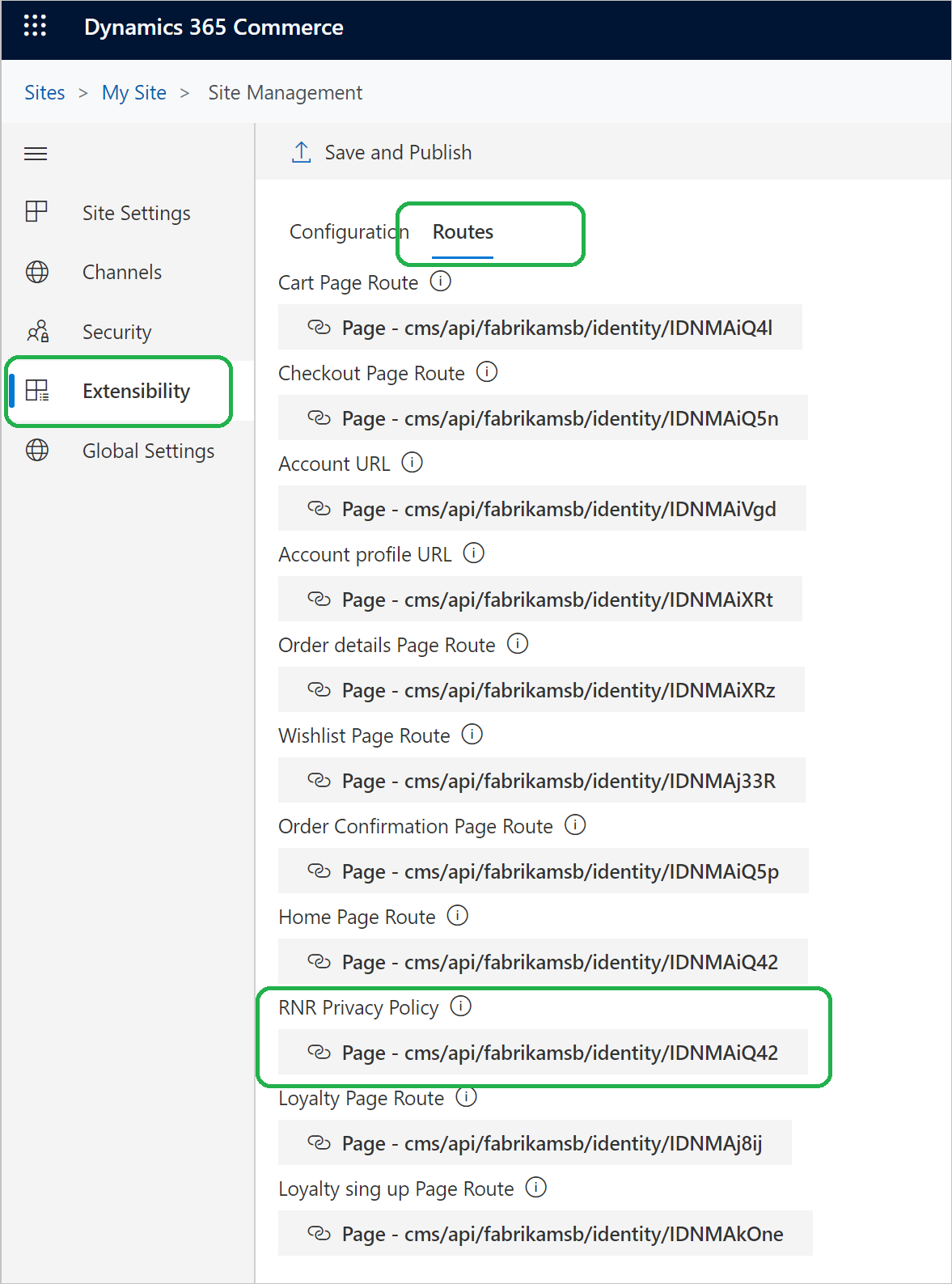
제품 세부 정보 페이지에서 평가 및 리뷰 모듈 구성
제품 세부정보 페이지의 평가 및 리뷰 모듈 구성에 대한 자세한 내용은 평점 및 리뷰 모듈을 참조하세요.